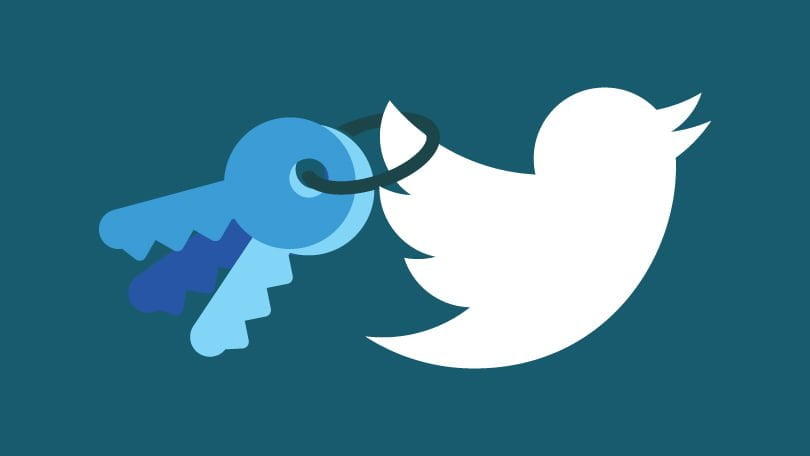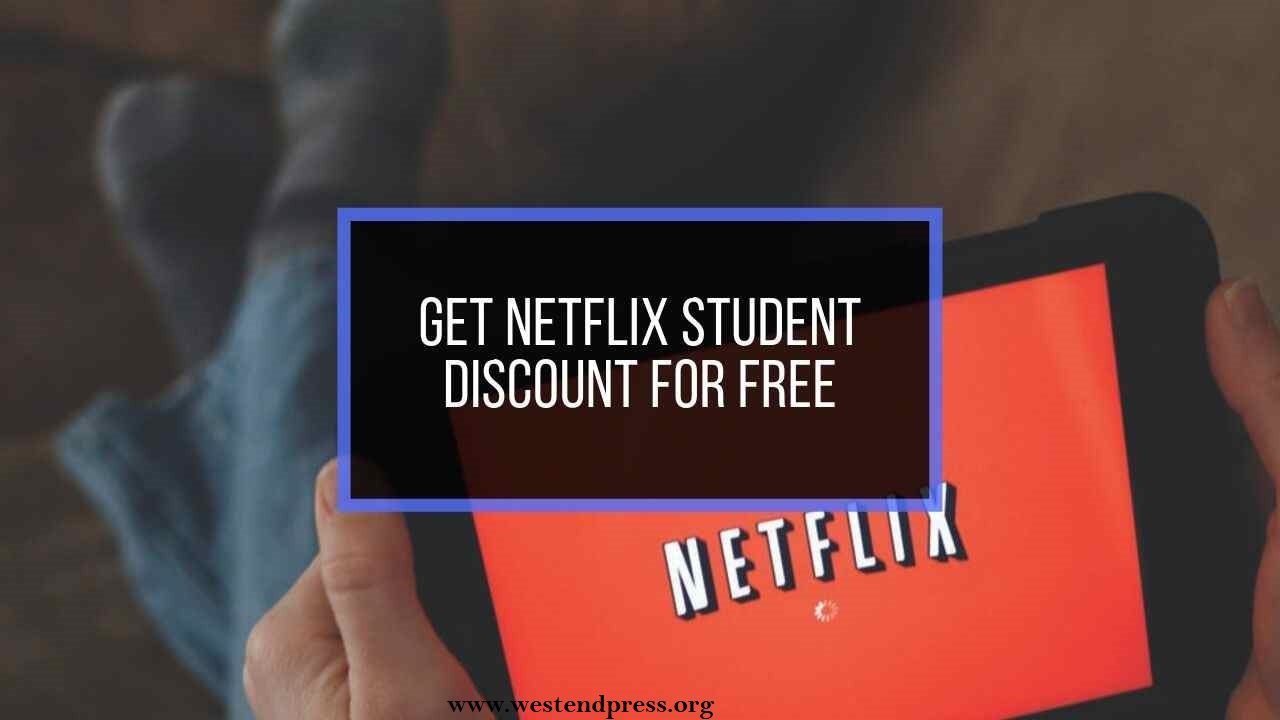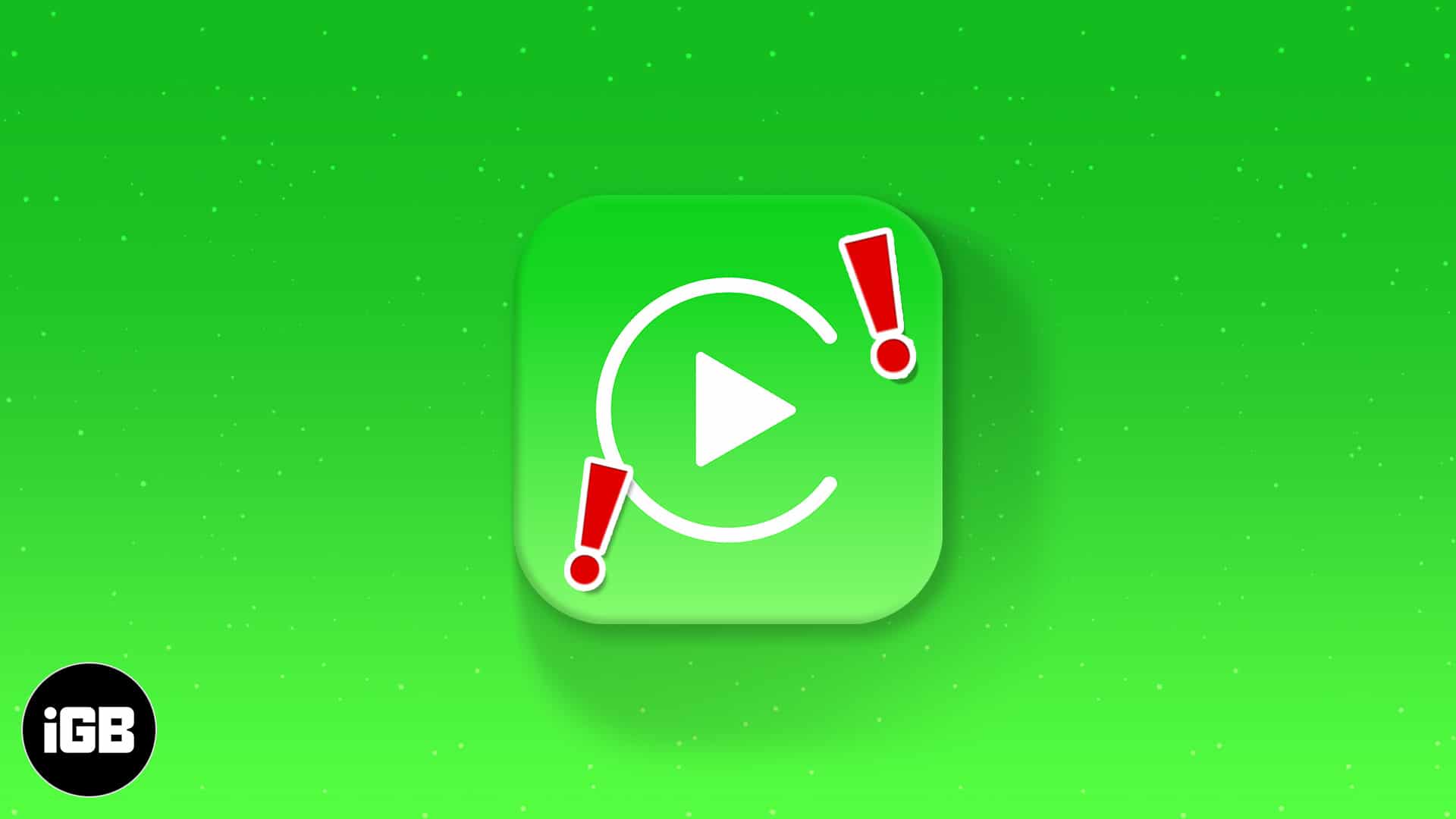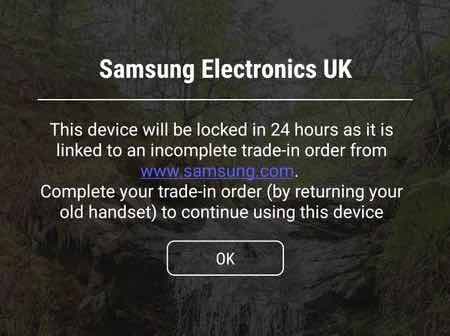Bạn có muốn công việc kinh doanh và cuộc sống cá nhân của mình được tách biệt trên Twitter không? Có lẽ bạn muốn tham gia vào chính trị, tạo một tài khoản nhại hoặc thử trở thành một người có ảnh hưởng? Đừng trộn lẫn giữa kinh doanh và niềm vui; chỉ cần tạo tài khoản Twitter thứ hai (hoặc thứ ba) và chuyển đổi giữa chúng.
Bạn có thể tạo bao nhiêu tài khoản Twitter tùy thích, nhưng ban đầu hãy dành thời gian. Nếu một tài khoản không hoạt động, hãy thử chỉ sử dụng hai tài khoản, chẳng hạn như tài khoản cá nhân và tài khoản chuyên nghiệp. Bạn luôn có thể mở rộng lên một phần ba nếu cần, nhưng hai là đủ đối với hầu hết mọi người.
Mỗi tài khoản phải có một tên người dùng khác nhau, nhưng tất cả chúng đều có thể được liên kết với cùng một tài khoản email nếu bạn sử dụng Gmail. Chỉ cần thêm dấu chấm vào bất kỳ vị trí nào trong tên người dùng và Twitter sẽ đọc các địa chỉ đã thay đổi này như những người dùng hoàn toàn khác nhau, mặc dù thực tế là tất cả họ đều trỏ đến cùng một tài khoản ([email protected] chống lại. [email protected], Ví dụ). Nếu bạn muốn sử dụng hai địa chỉ email khác nhau để giữ các tài khoản Twitter của mình riêng biệt, bạn luôn có thể tạo một tài khoản miễn phí mới thông qua Gmail, Yahoo hoặc một dịch vụ trực tuyến khác.
Bạn có thể tạo tài khoản mới trên Twitter.com hoặc trên ứng dụng di động iOS hoặc Android. Quá trình này giống nhau cho cả hai. Hãy thử trang web trước.
Quảng cáo
Tạo tài khoản Twitter trên web
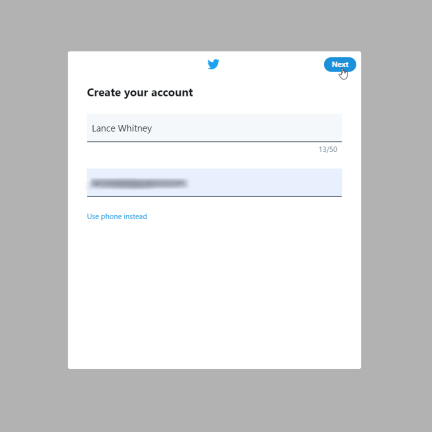
Mở Twitter.com, nhưng thay vì đăng nhập bình thường, hãy nhấp vào nút Đăng ký. Điền tên của bạn; nó có thể là bất cứ thứ gì, nhưng Twitter cuối cùng sẽ tạo tên người dùng dựa trên nó. Sau đó, nhập số điện thoại hoặc địa chỉ email của bạn và nhấp vào Tiếp theo ở góc trên cùng bên phải.
mã xác nhận
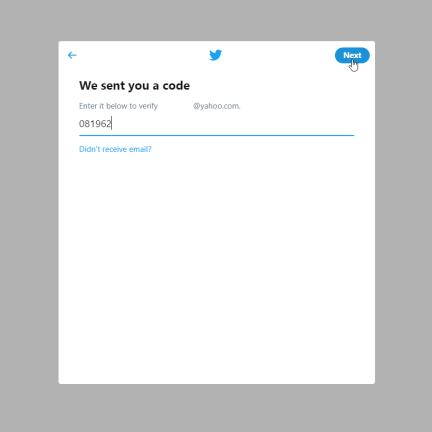
Kiểm tra email hoặc tin nhắn văn bản của bạn để tìm mã xác minh từ Twitter và nhập mã đó vào trường mã xác minh. Bấm tiếp. Trên màn hình tiếp theo, hãy tạo mật khẩu của bạn. Nhấp vào Tiếp theo một lần nữa.
Thêm ảnh và tiểu sử
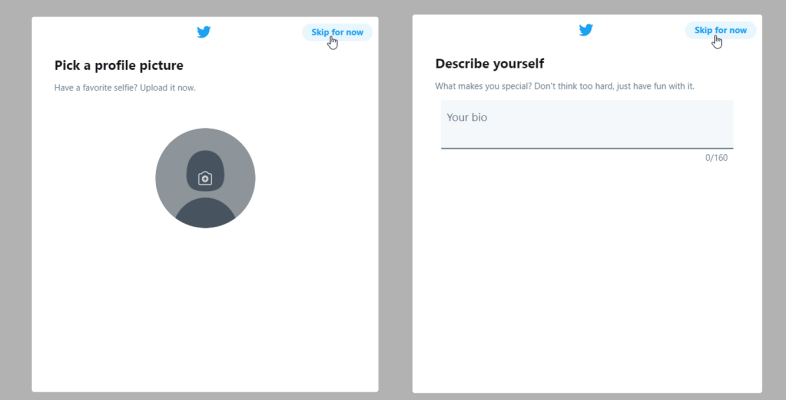
Sau đó, bạn sẽ có tùy chọn để thêm ảnh hồ sơ (kích thước được đề xuất là 400px x 400px) và tiểu sử, mặc dù bây giờ bạn có thể bỏ qua các bước này. Bạn nên thêm ảnh vì Twitter cho phép mọi người chặn thông báo từ các tài khoản có ảnh hồ sơ mặc định.
Bạn quan tâm đến điều gì?
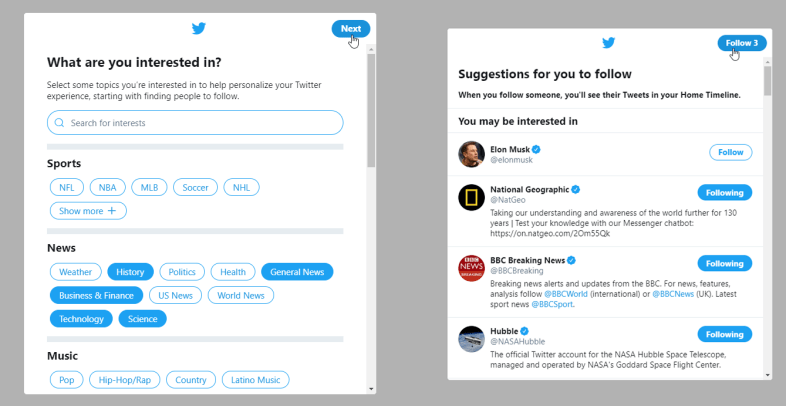
Chọn sở thích của bạn và Twitter sẽ đề xuất các tài khoản bạn có thể muốn theo dõi. Nhấp vào nút Theo dõi bên cạnh bất kỳ tên nào bạn quan tâm hoặc nhấp vào nút Theo dõi ở đầu màn hình để theo dõi tất cả.
Thay đổi tên người dùng của bạn
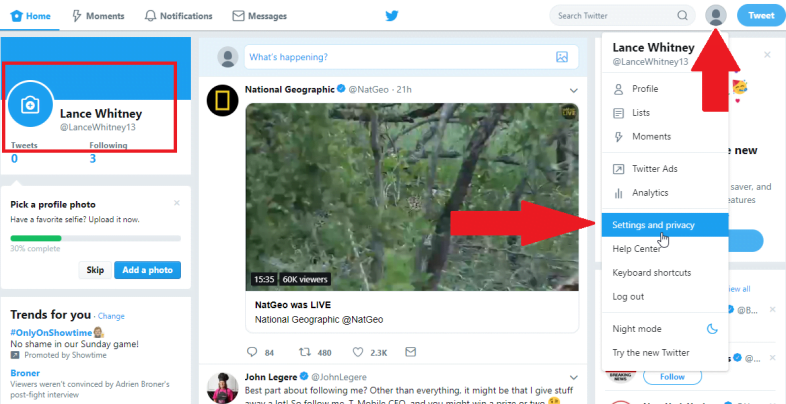
Twitter sau đó sẽ đặt bạn trên trang dòng thời gian của bạn. Tên hiển thị và tên người dùng (tay cầm @ của bạn) xuất hiện ở góc trên cùng bên trái. Tuy nhiên, bạn có thể đổi những biệt hiệu này thành những biệt hiệu khác phù hợp hơn. Để thực hiện việc này, hãy nhấp vào biểu tượng hồ sơ của bạn ở góc trên cùng bên phải và chọn “Cài đặt và Quyền riêng tư”.
Chọn một tên mới
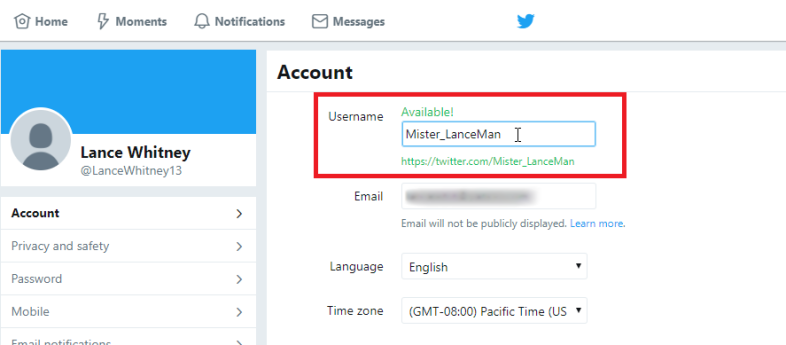
Ở đầu phần “Tài khoản” là trường dành cho tên người dùng của bạn; nhấp vào nó và nhập tên người dùng khác. Tên người dùng của bạn phải có 15 ký tự trở xuống và chỉ chứa các chữ cái, số và dấu gạch dưới, không có dấu cách. Khi bạn thay đổi tên người dùng của mình, Twitter sẽ cảnh báo bạn nếu bạn đang sử dụng một ký tự không được hỗ trợ hoặc nếu tên người dùng đã được sử dụng. Khi bạn tạo một cái tên có thể chấp nhận được, Twitter sẽ cho bạn biết rằng nó có sẵn. Nhấp vào Lưu thay đổi ở cuối màn hình.
Để thay đổi tên hiển thị của bạn, hãy truy cập trang Twitter của bạn (twitter.com/[your username]), nhấp vào Chỉnh sửa hồ sơ và nhập thông tin mới vào trường Tên.
Bạn có thể thực hiện cả hai thay đổi này trên cả máy tính để bàn và thiết bị di động.
Tạo tài khoản Twitter trên thiết bị di động của bạn

Bây giờ, hãy thử tạo tài khoản thứ hai trên ứng dụng Twitter dành cho thiết bị di động iOS hoặc Android. Mở ứng dụng Twitter. Nhấn vào biểu tượng hồ sơ của bạn ở góc trên cùng bên trái. Trên thanh hồ sơ của bạn, người dùng iOS sẽ nhấn vào biểu tượng dấu chấm lửng () và người dùng Android có thể nhấn vào mũi tên xuống nhỏ.
Thêm tài khoản khác
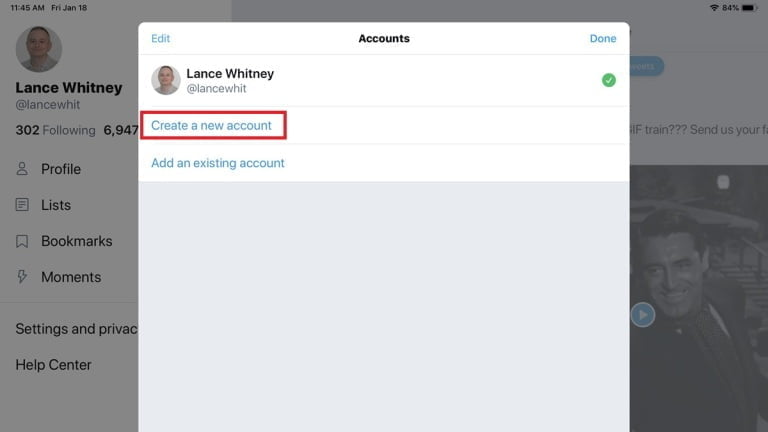
Tại đây, bạn sẽ có tùy chọn tạo tài khoản Twitter mới hoặc liên kết tài khoản hiện có. Nếu bạn vẫn chỉ có một tài khoản, hãy nhấp vào “Tạo tài khoản mới”. Twitter sẽ yêu cầu thông tin tương tự như khi tạo tài khoản máy tính để bàn.
Sử dụng nhiều tài khoản trực tuyến
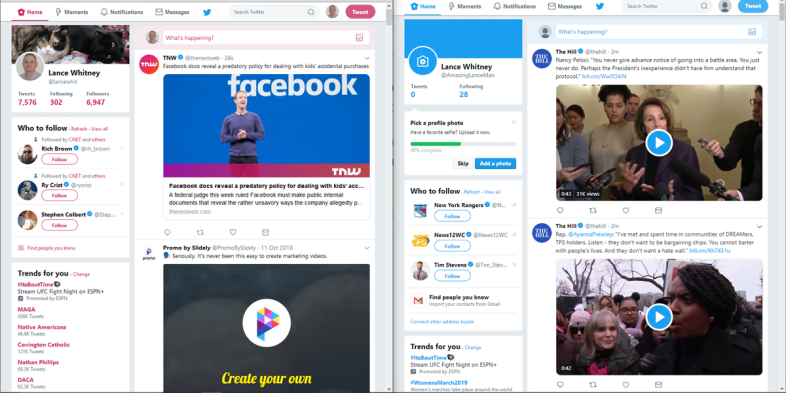
Khi bạn đã thiết lập tài khoản thứ hai của mình, đã đến lúc tìm cách quản lý hai tài khoản Twitter cùng một lúc. Trên trang web, bạn không thể đăng nhập vào một tài khoản trong một trình duyệt. Nếu bạn cần có cả hai tài khoản cùng một lúc, chỉ cần mở một trình duyệt cho một tài khoản và trình duyệt thứ hai cho tài khoản kia và chuyển đổi giữa chúng. Bạn cũng có thể sử dụng tab riêng tư như chế độ ẩn danh của Chrome và bạn sẽ có thể sử dụng hai tài khoản khác nhau.
Sử dụng nhiều tài khoản trên thiết bị di động
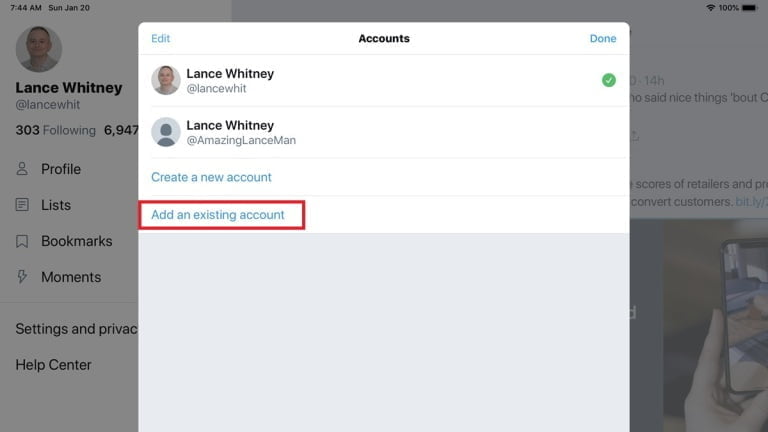
Chuyển đổi giữa các tài khoản dễ dàng hơn trên thiết bị di động. Mở ứng dụng và đăng nhập bằng một tài khoản. Nhấn vào biểu tượng hồ sơ của bạn rồi nhấn vào biểu tượng dấu chấm lửng / mũi tên xuống. Chọn “Thêm tài khoản hiện có” để liên kết tài khoản Twitter thứ hai với điện thoại của bạn. Sau khi đăng nhập, bạn sẽ thấy nhiều tài khoản được liệt kê trong ứng dụng và bạn có thể chuyển đổi giữa các tài khoản tùy thích.
Hủy kích hoạt tài khoản
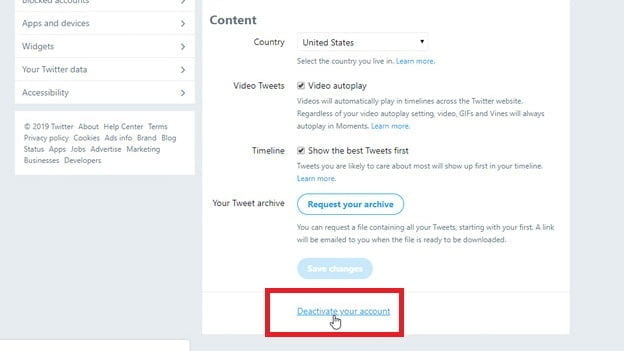
Nếu bạn quyết định rằng bạn không muốn thao tác nhiều tài khoản Twitter nữa, bạn có thể dễ dàng loại bỏ một tài khoản. Đăng nhập vào tài khoản bạn muốn xóa trên Twitter.com. Nhấp vào biểu tượng hồ sơ của bạn và chọn Cài đặt và quyền riêng tư. Cuộn xuống cuối phần Tài khoản và nhấp vào nút để Hủy kích hoạt tài khoản của bạn. Bạn sẽ cần phải nhập mật khẩu Twitter của mình trước khi có thể làm cho mật khẩu chính thức.
Đừng trở thành một troll